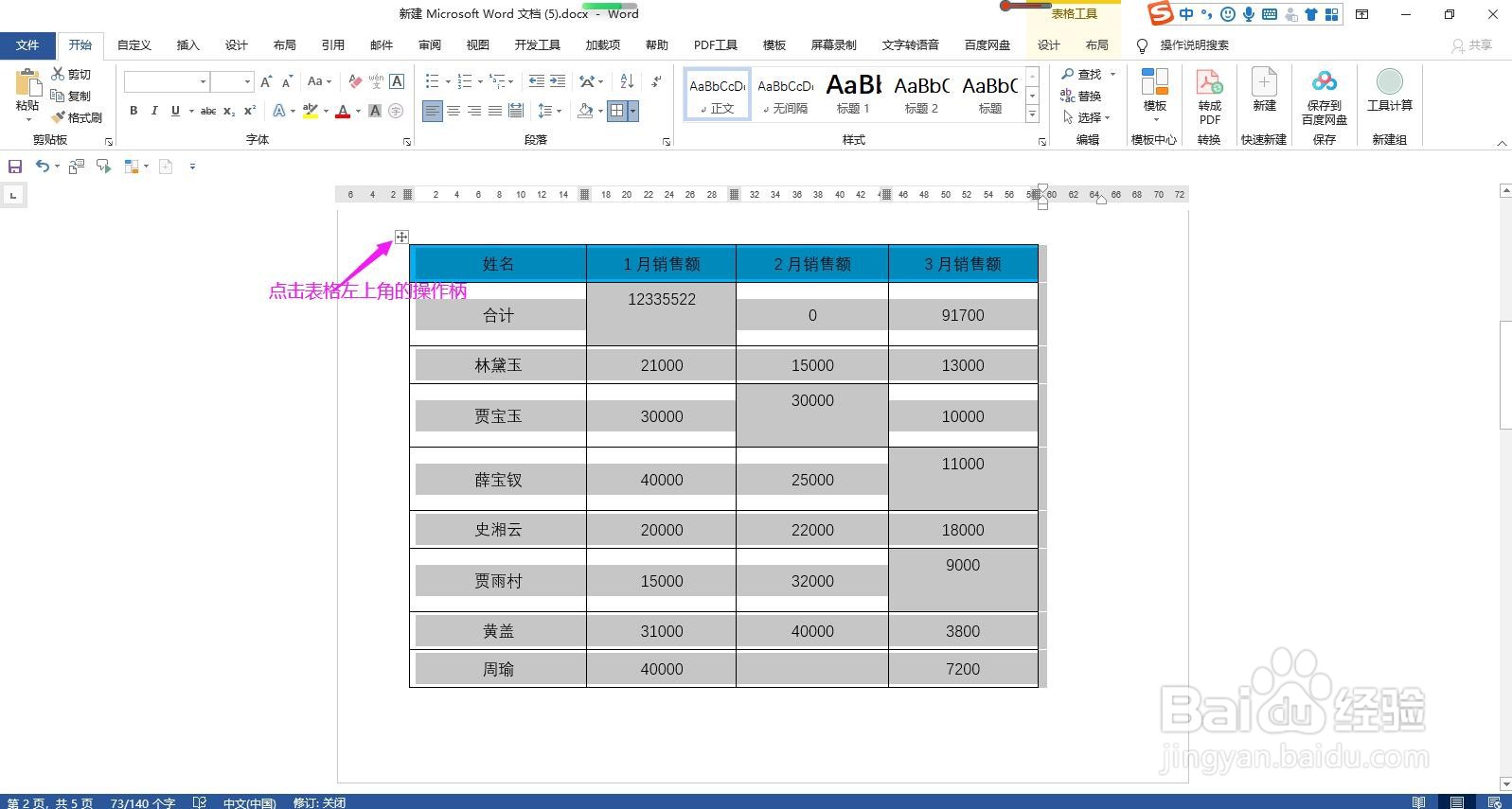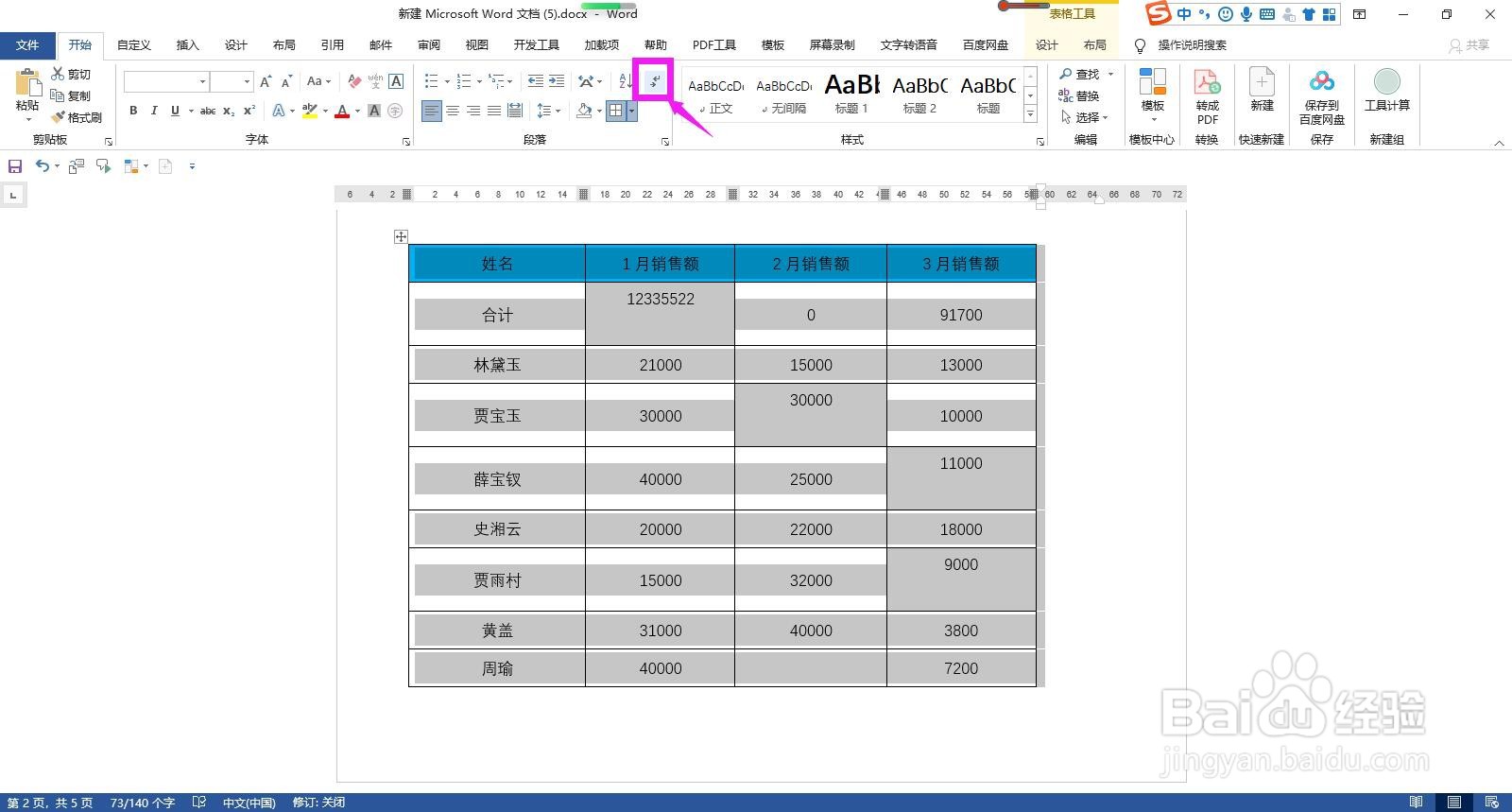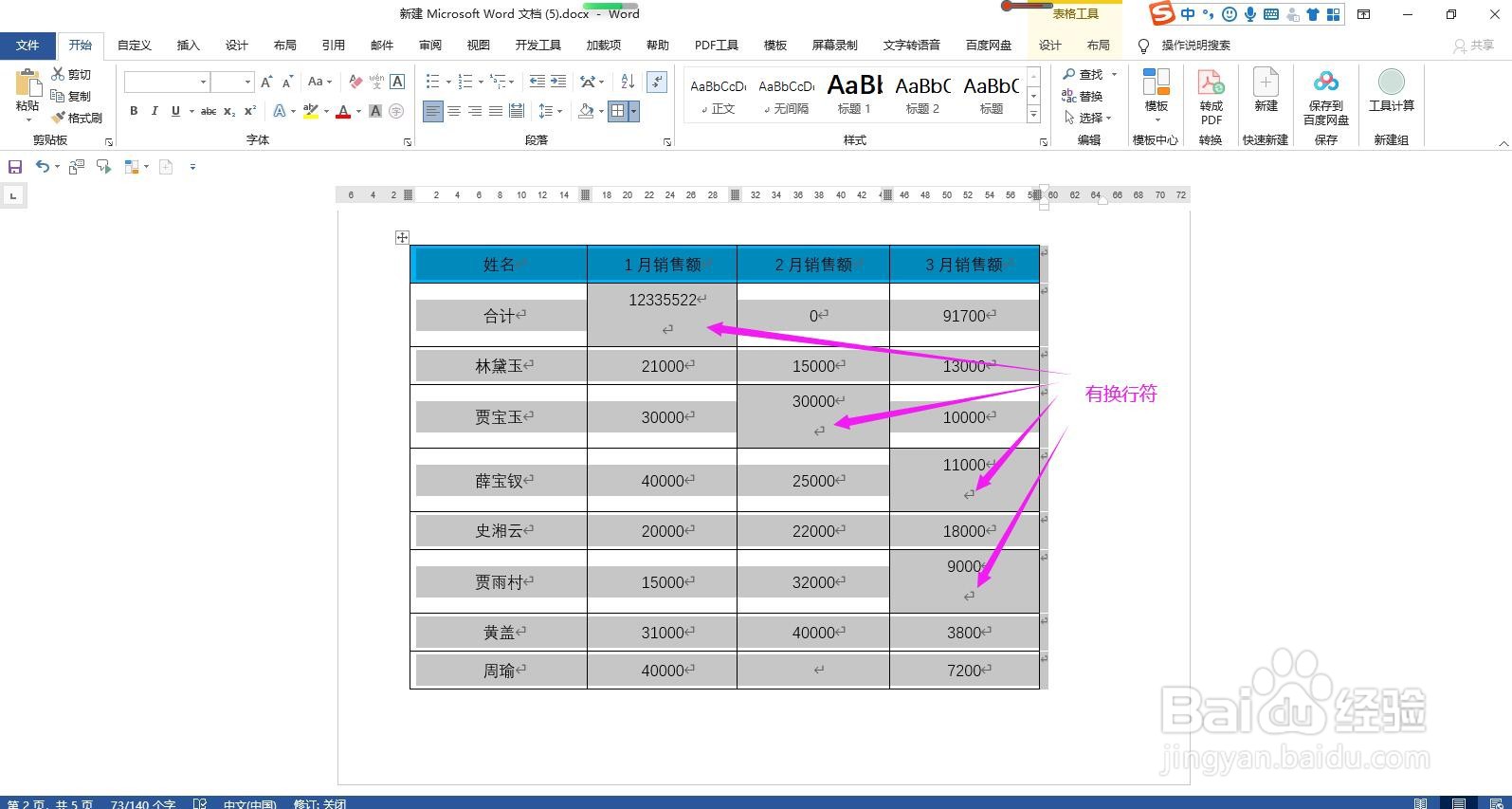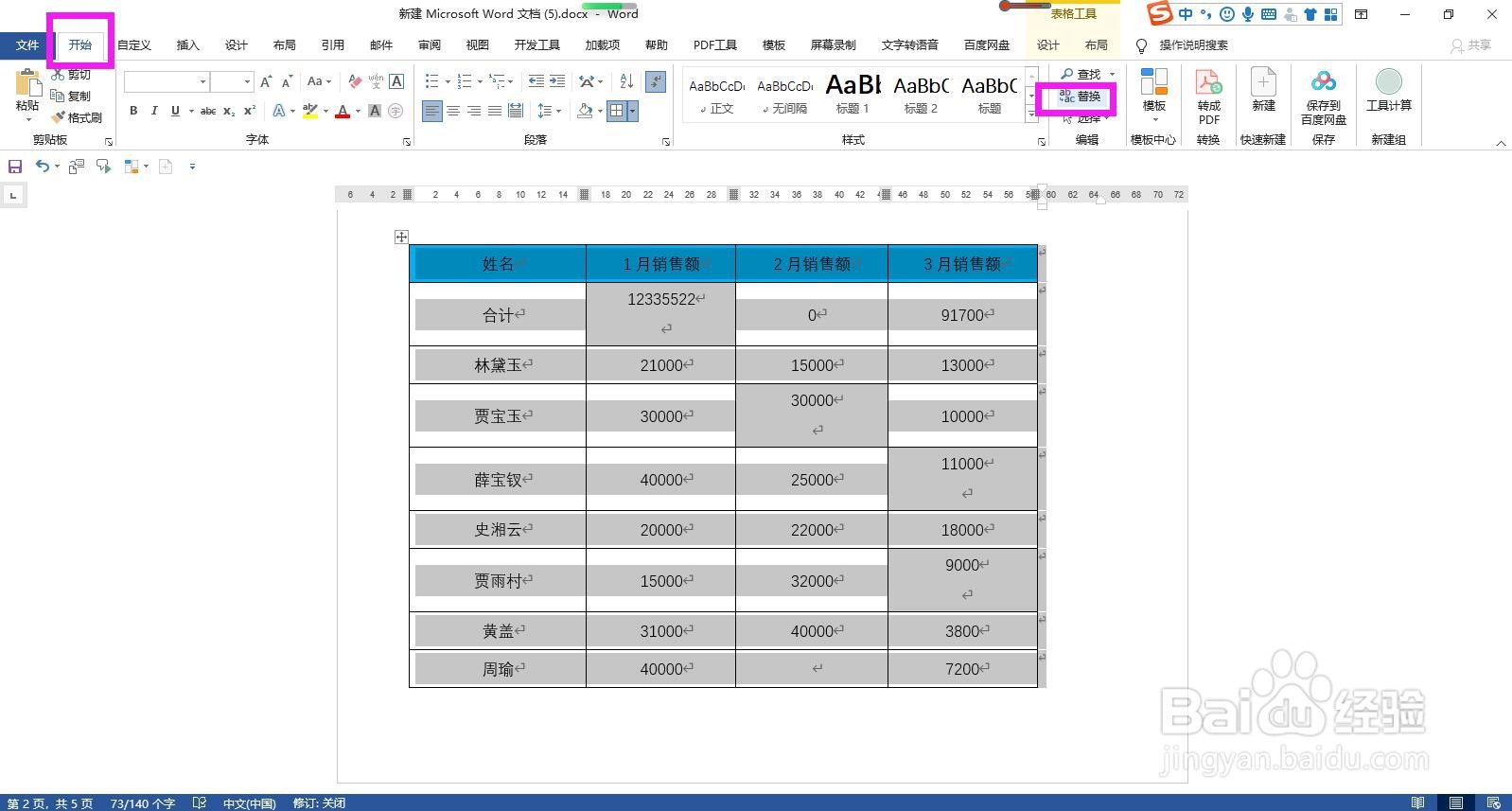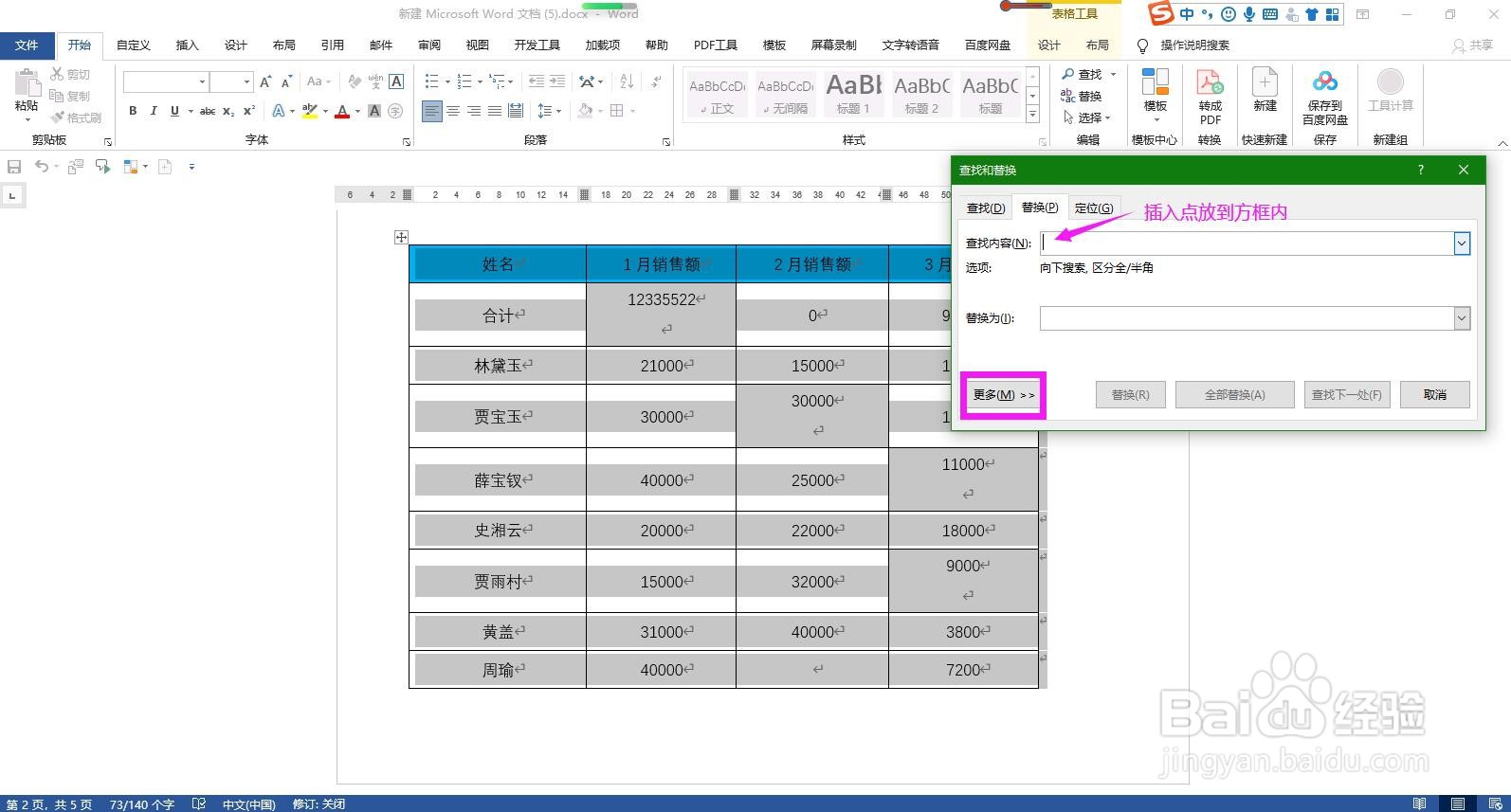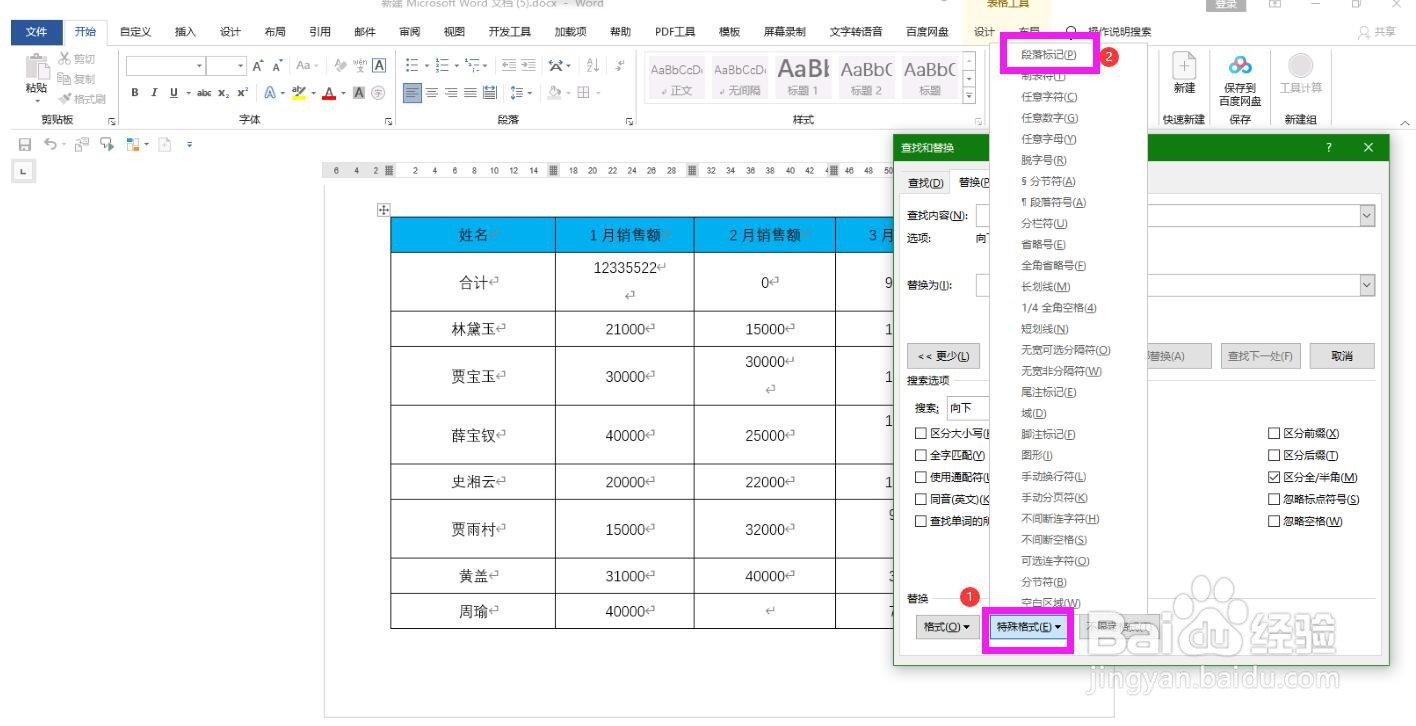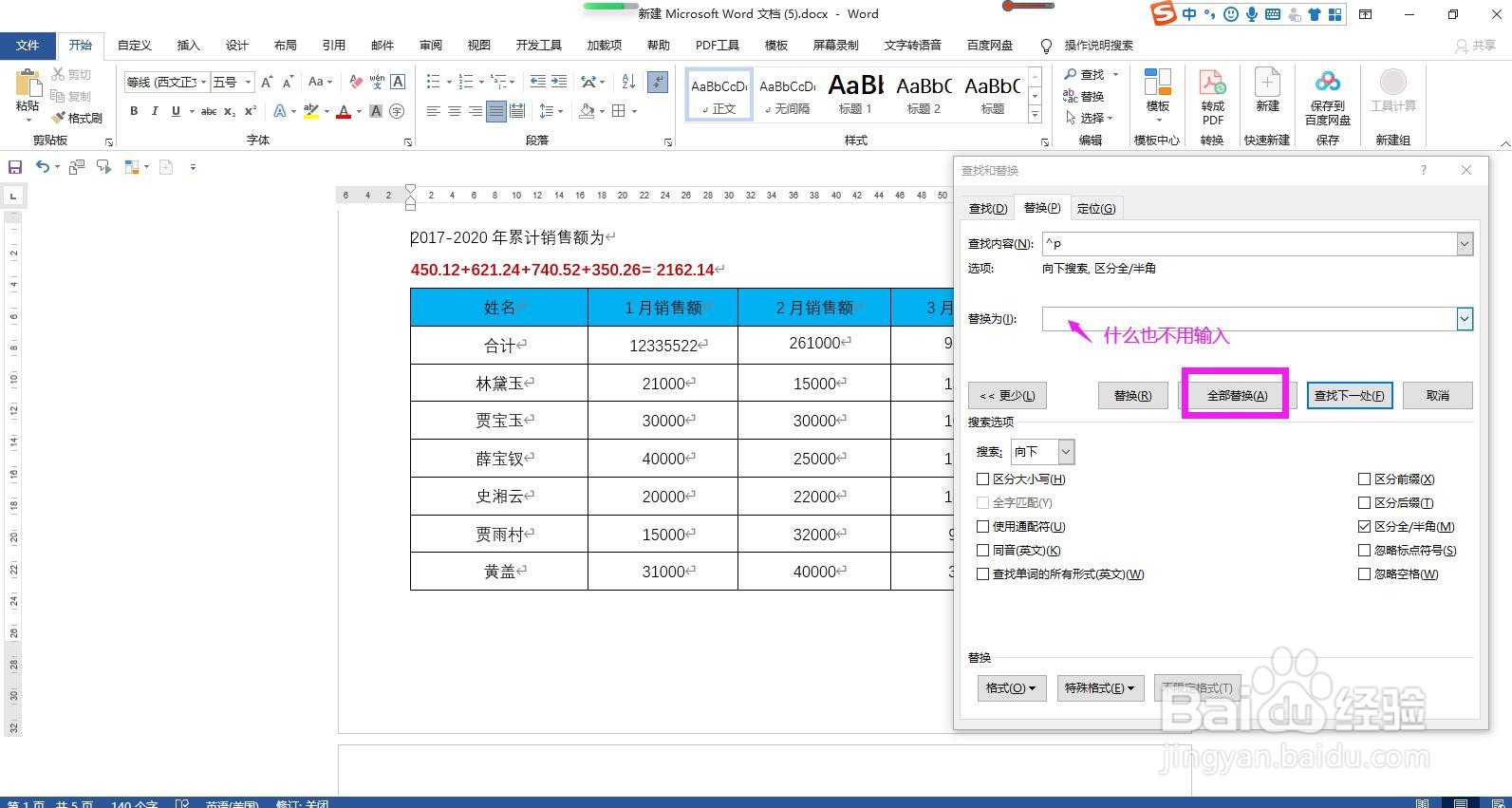1、点击表格左上角的操作柄全选表格。
2、在开始菜单下的段落命令组区域点击“显示/隐藏标记”命令按钮,即可看到无法居中的原因僭轿魍儿为有些单元格中插入了换行符。
3、在开始菜单下的调整命令组区域点击“替换”命令按钮。
4、在弹出的查找和替换对话框中将插入点放到“查找内容”后面的方框中,点击对话框左下角的“更多”。
5、在更多下面出现的项目中点开“特殊格式”下拉箭头,在列表选项中选择“段落标记”。
6、在替换为后面的方框中什么也不输入,点击全部替换按钮。
7、在弹出的替换结果确认对话框中点击确定按钮,即可删除所有的换行符,这样表格内容就可以正常居中对齐了。